
而這麼貼心的功能,現在也移植到iOS上,因此現在只要將iPhone中的LINE更新到最新版,在開啟LINE的相機功能時,就會出現OCR的選項,再切換到OCR後,就可開啟文字辨識功能,這樣就不用再透過第三方的軟體或平台,還沒更新LINE的朋友,現在就一塊來看看吧!
Step1
首先,先將LINE更新,接著在開啟對話視窗,點選下方的「相機」圖示。
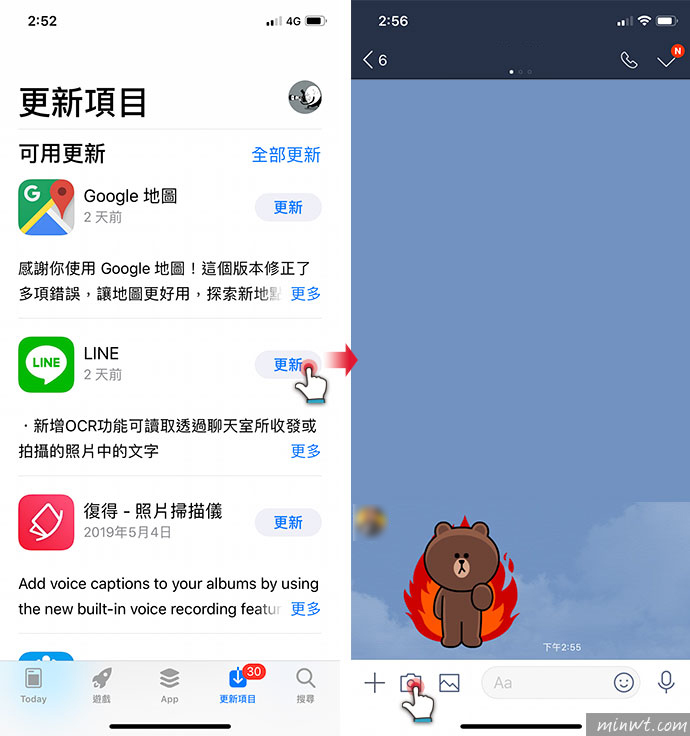
Step2
接著下方就會看到OCR,並點一下它,將拍攝模式設為「OCR」,再按「開始使用」。
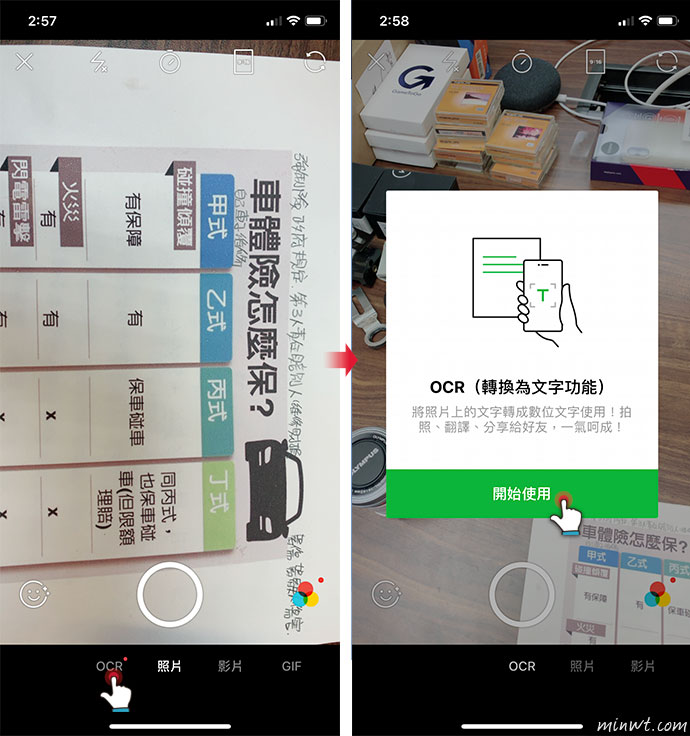
Step3
再拍攝文件,而這個OCR功能並非在手機中執行,是需上傳到LINE的主機中,進行運算。
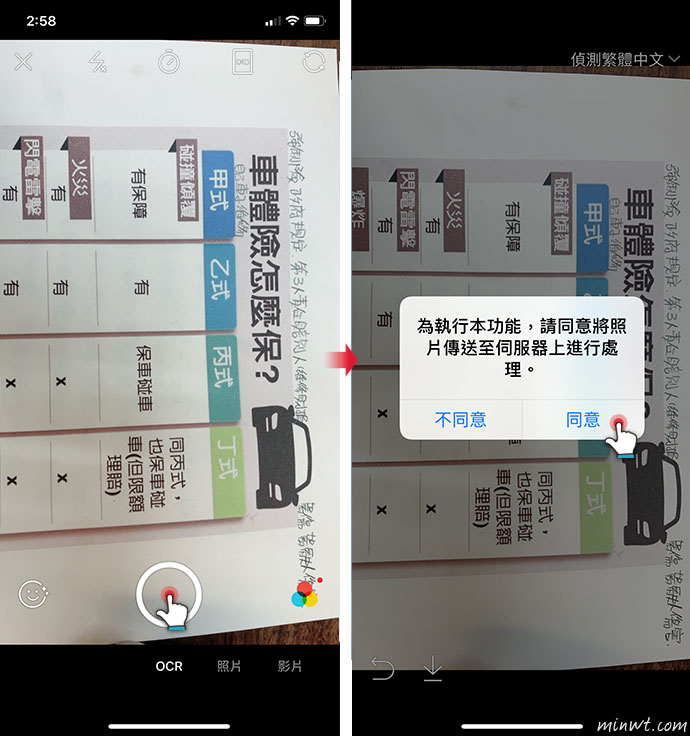
Step4
在同意後,就會開始進行上傳與解析,當解析完畢後,圖片上方的框框,為已辨示的文字區塊,點一下區塊,當變綠色時,表示目前的文字區塊已被選取。
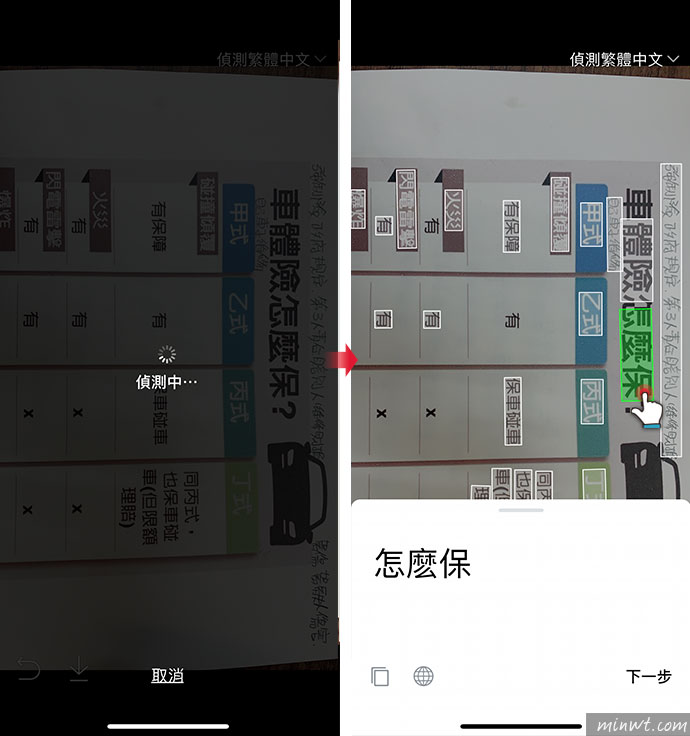
Step5
當要選擇多區塊時,只需移動手指頭進行加選,再選擇完畢後,再按下一步,這時文字就會自動的貼到LINE的對話框中,真的是蠻方便的,經梅干的測試,當印刷文字幾乎可達100%,至於手寫的文字,大約只有七、八左右,但有了這OCR的功能,倒是蠻方便的,因此還沒更新的朋友,也趕快更新一下囉!
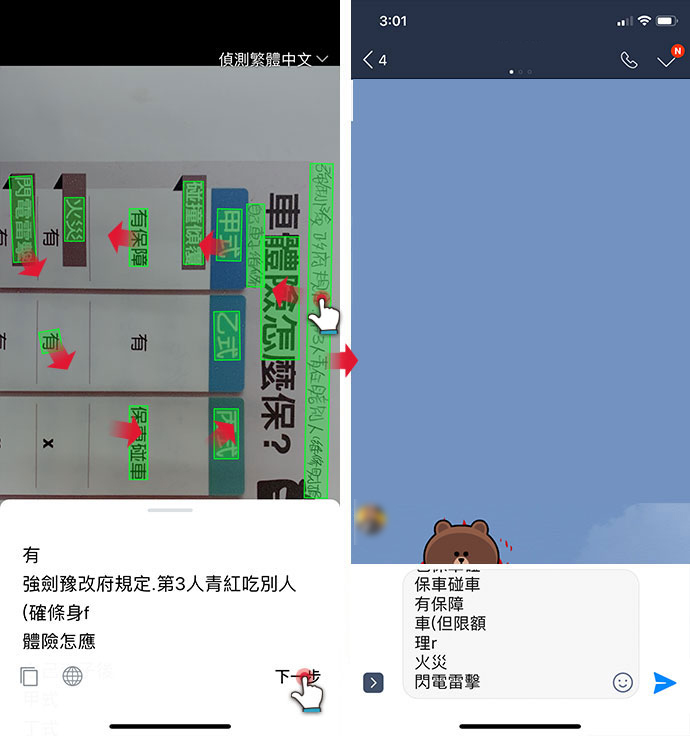

![[開箱] IFOOTAGE RB-A400 圓形底座腳架|不佔空間、穩固不倒、耐重更安心](http://photo.minwt.com/img/Content/DC/rba400/00xs.jpg)